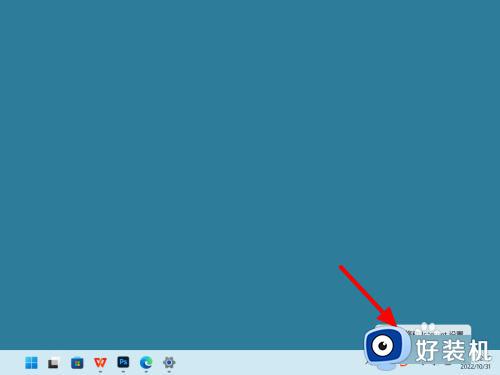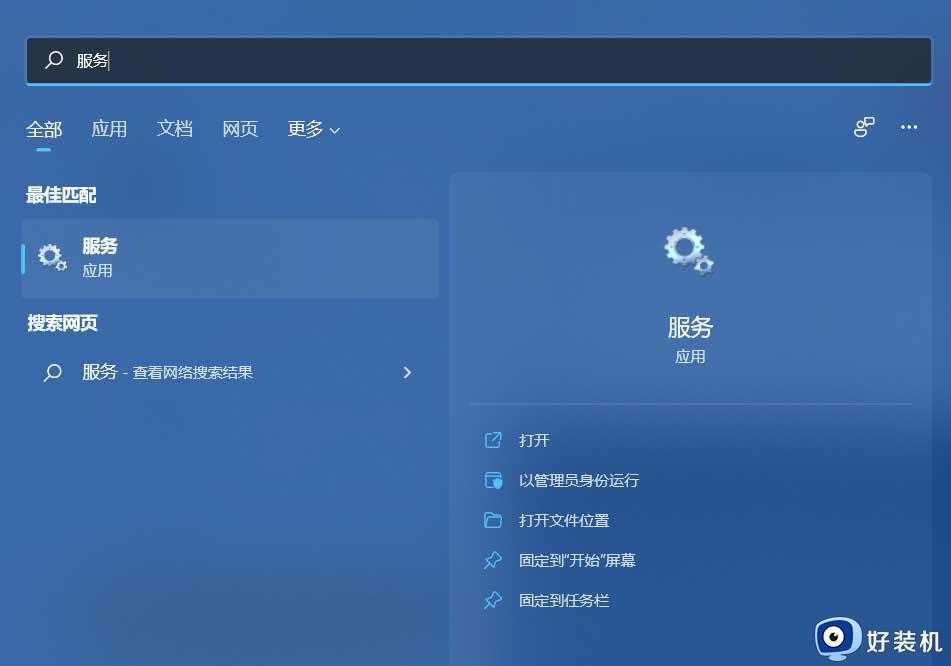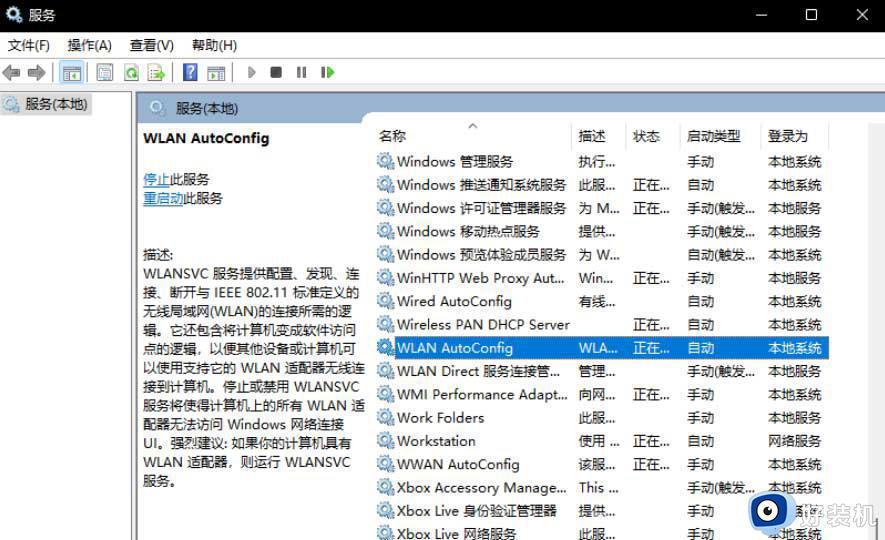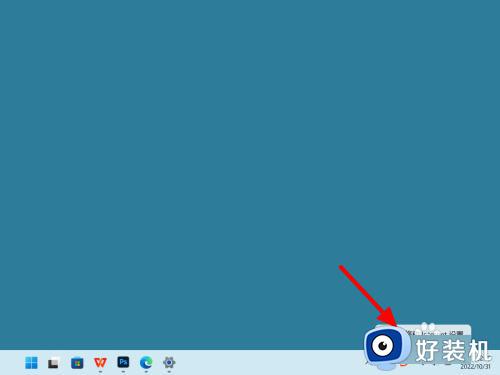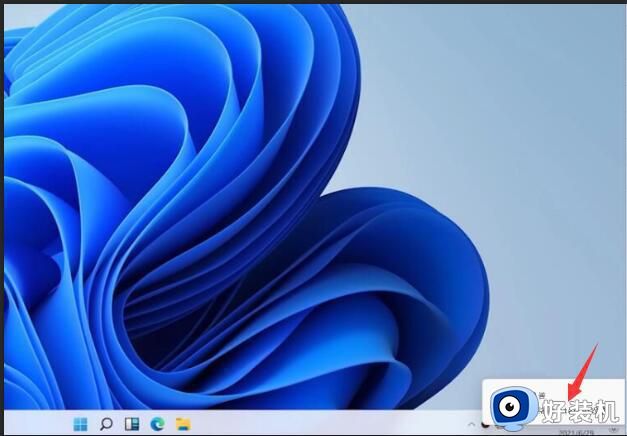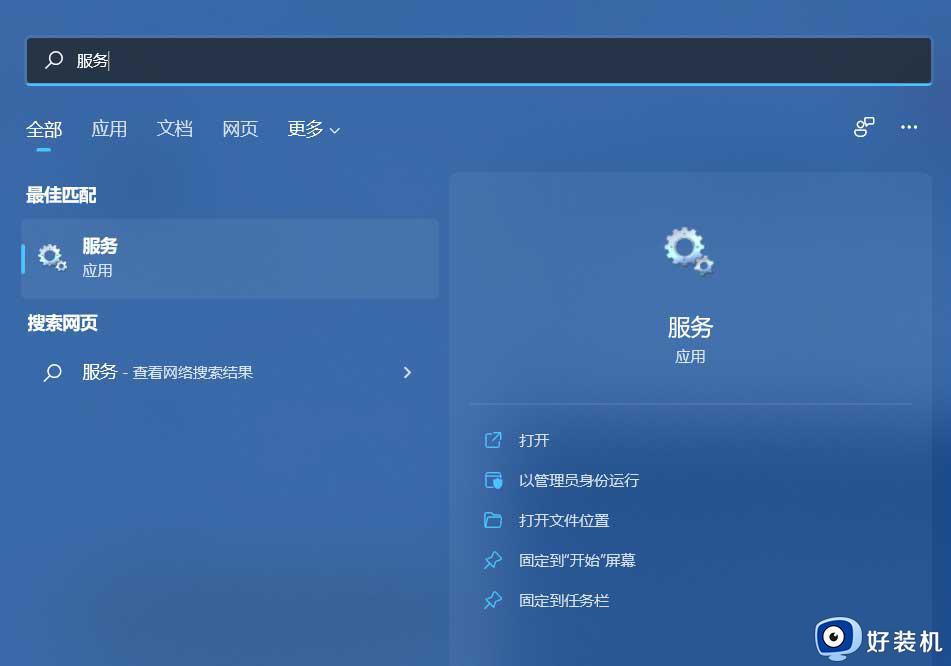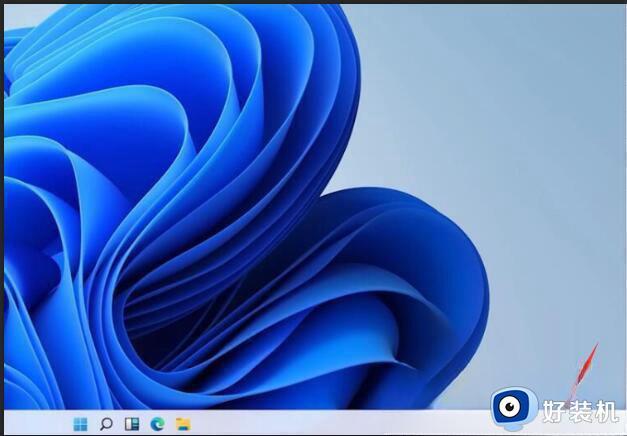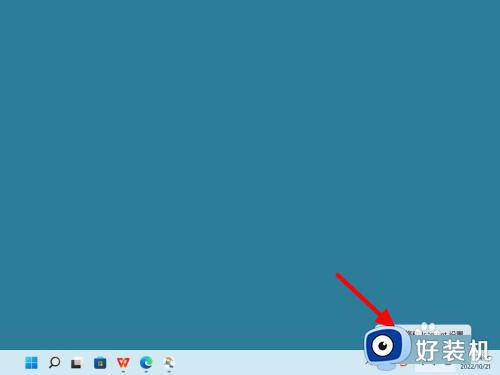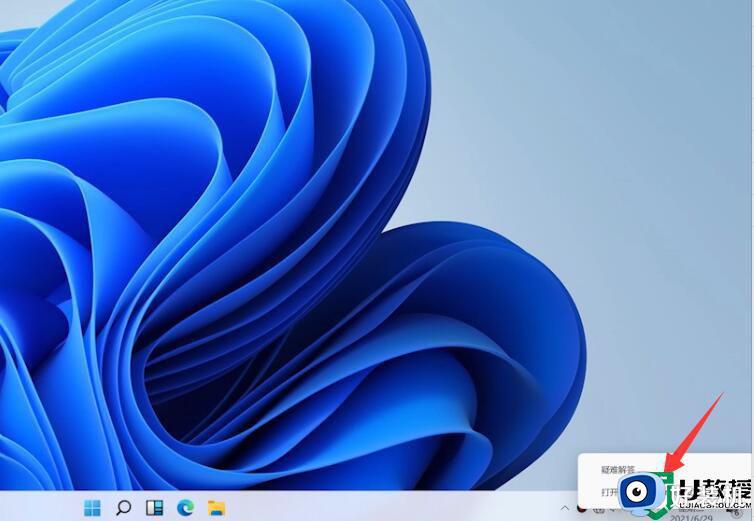windows11无法访问internet怎么办 windows11已连接但无internet访问解决方法
时间:2024-02-22 17:21:22作者:run
当用户在长时间操作windows11家庭版系统的过程中,也难免会遇到电脑的网络连接问题,例如有些用户的windows11电脑在网络已经连接的情况下,却依旧会出现无法访问internet的情况,对此windows11无法访问internet怎么办呢?这里小编就来教大家windows11已连接但无internet访问解决方法。
具体方法:
方法一:
1、在任务栏右击网络,单击网络和Internet设置。
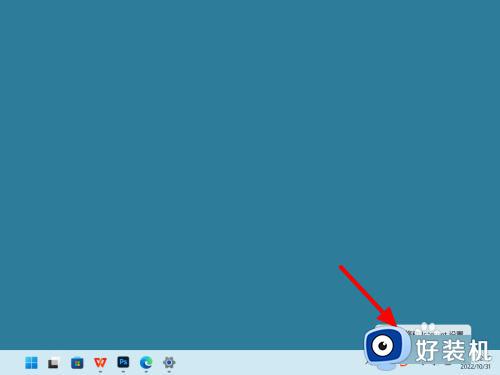
2、在网络和Internet界面,单击高级网络设置。
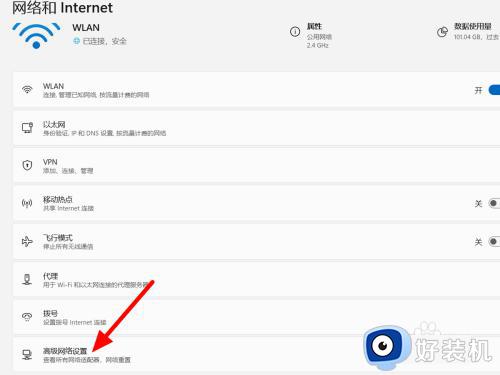
3、在高级界面,单击网络重置。
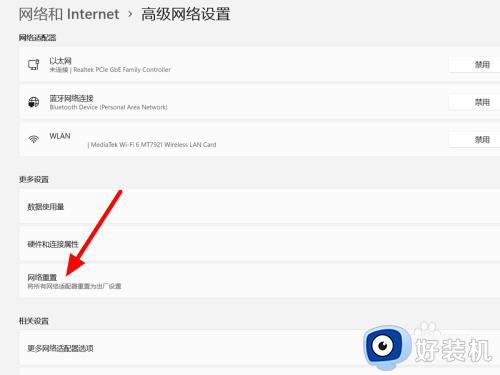
4、单击立即重置,这样就解决成功。
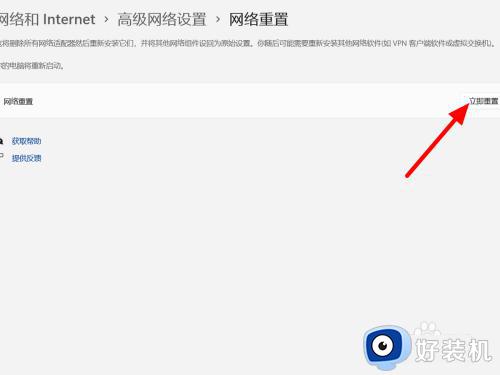
方法二:
1、在桌面右击此电脑,点击属性。
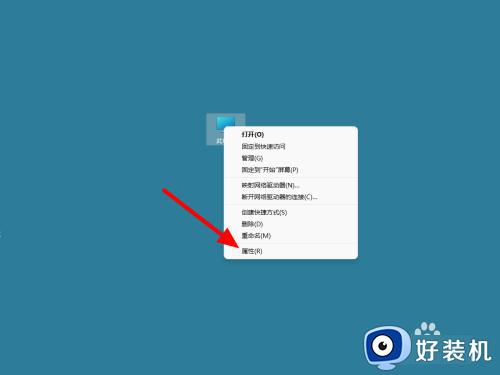
2、进入系统信息,打开设备管理器。
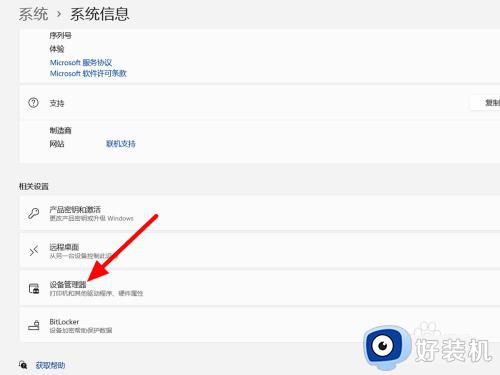
3、选中网卡鼠标右击,点击更新驱动程序软件即可。
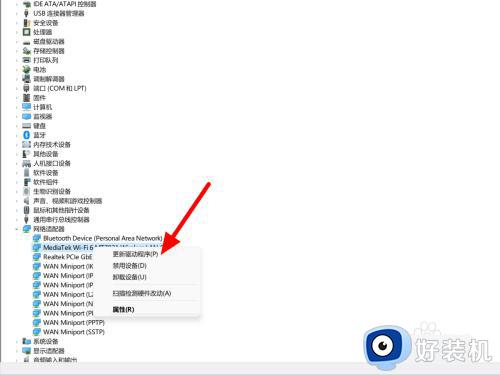
方法三:
1、按下win+i打开设置,在系统选项下,点击疑难解答。
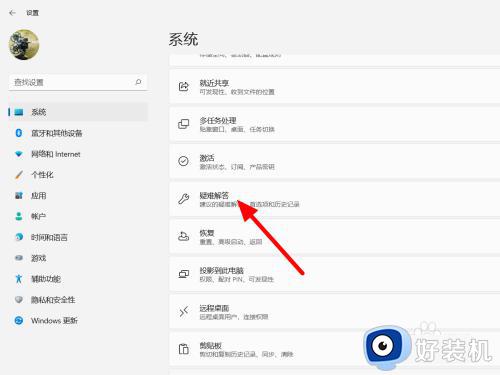
2、在疑难解答界面,点击其他疑难解答。
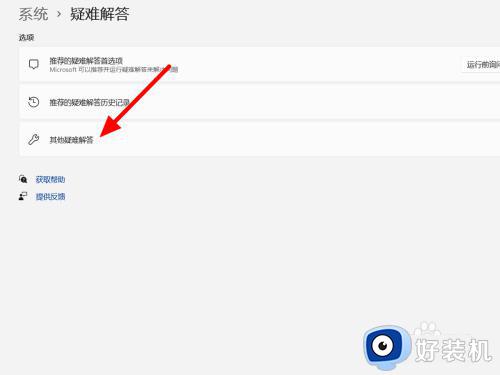
3、点击Internet连接右侧运行,这样就解决成功。
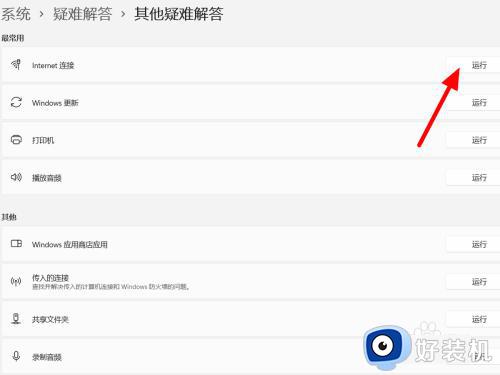
上述就是小编给大家讲解的windows11已连接但无internet访问解决方法了,有遇到这种情况的用户可以按照小编的方法来进行解决,希望能够帮助到大家。